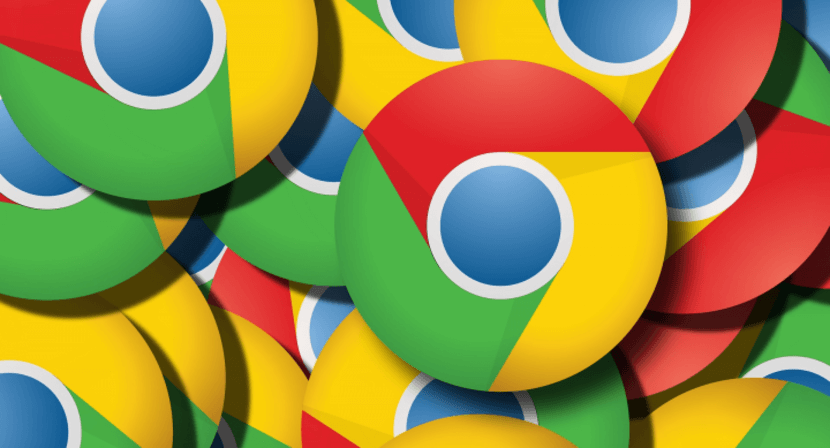
Google Chrome se ha coronado como el navegador más usado del mundo. Además de ser el navegador por defecto en los teléfonos Android. Las razones para su popularidad son muchas, pero es el más usado por los consumidores de todo el mundo. Aunque siempre le podemos sacar mucho más partido gracias a algunos trucos. Esto es lo que os mostramos a continuación.
Ya que hemos resumido algunos sencillos trucos que os van a permitir sacarle más partido a Google Chrome para Android. De forma que si usáis el navegador con frecuencia, puede que os resulte interesante estar atentos a estos trucos.
La versión para teléfonos móviles del navegador no incluye tantas funciones como la versión de escritorio. Pero sigue siendo una opción de lo más completa y a la que podemos sacar mucho partido. Por eso, esperamos que estos trucos os sean de ayuda para hacer un mejor uso de Google Chrome.
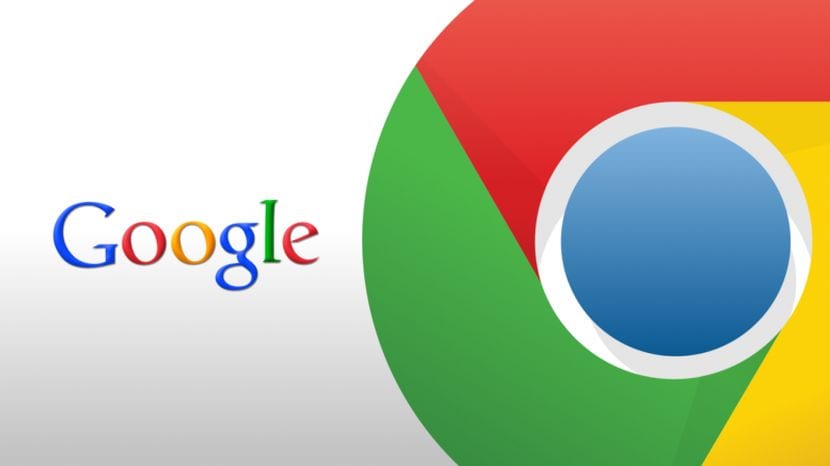
Leer páginas sin conexión
Los datos móviles son una de las máximas preocupaciones de muchos usuarios. Ya que nadie quiere quedarse sin datos a mitad de mes. Por eso, una sencilla manera de poder ahorrar en este sentido es la de ver páginas web sin conexión. Google Chrome nos da la posibilidad de hacer esto. Además, es muy fácil poder hacer uso de esta función en el navegador.
Simplemente tenemos que mantener pulsado sobre el enlace de la web que queremos visitar. Al hacer esto nos salen varias opciones, de las cuales hay una que se llama Descargar enlace. Pulsamos sobre la misma y la página se va a guardar en el teléfono. Así, podremos leerla más tarde sin gastar datos.
Juega con el dinosaurio

El dinosaurio de Google Chrome se ha convertido en algo casi tan conocido como el propio navegador. Como ya sabéis, es el símbolo que nos sale cuando no tenemos conexión a Internet mientras navegamos. Pero para que nos podamos entretener mientras no tenemos Internet, tenemos la posibilidad de jugar con este dinosaurio. Aunque hay usuarios que no quieren esperar a estar sin conexión para poder jugar con el mismo.
Si esta es tu situación tenemos buenas noticias. Ya que podemos jugar con el dinosaurio sin necesidad de esperar a estar sin conexión. Simplemente tenemos que acudir a este enlace y podremos jugar siempre que queramos. Además, si queremos lo podemos añadir al escritorio. Para ello hay que pulsar en los tres puntos y pulsar en la opción de añadir a pantalla de inicio.
Exportar páginas web a PDF
En más de una ocasión habéis pensado o necesitado imprimir una página web que estabais visitando en Google Chrome. O la queréis guardar. Por suerte, el navegador nos da las dos opciones. Si queremos guardar una página web en formato PDF, lo podemos hacer. Además, se trata de algo muy sencillo de lograr. Cuando estemos en la página en concreto que queremos guardar, debemos pinchar en el menú del navegador (los tres puntos verticales).
Una de las opciones que nos salen es la de compartir. Pulsamos en la misma y nos vuelven a salir diversas opciones, de las cuales una de ellas es la de imprimir. Al pulsar sobre esta opción se va a generar un archivo PDF. Podemos imprimir este archivo si queremos y también lo podemos guardar en nuestro teléfono.
Bloquear ventanas emergentes

Una cosa que resulta siempre molesta es que salte una ventana emergente en una página web. No sólo porque nos muestra un anuncio de algo que no nos interesa. Sino que también nos impide poder ver el contenido de la web que sí queremos ver. Esto es algo que ocurre en pocas webs, por suerte, pero con Google Chrome podemos tomar acciones contra esta situación. Ya que el navegador nos permite bloquear estas ventanas emergentes.
Se trata de algo sencillo de hacer. Tenemos que acudir a los ajustes del navegador. Por tanto, hay que pinchar en los tres puntos en vertical. Una vez dentro tenemos que acudir a la configuración de sitios web. Dentro de la misma hay un apartado llamado “Ventanas emergentes”. Simplemente tenemos que desactivar la única opción que nos sale en este apartado. De esta forma nos olvidamos de las ventanas emergentes.
Continúar leyendo...

